win10系统自带录屏软件录制的视频文件太大怎么办?最近,一些用户反馈自己在电脑中录制的MP4视频文件太大了,移动起来很不方便,对硬盘的要求太高,那么怎么才能将录制的视频变小呢?使用说什么样的软件快速的将视频压缩变小呢?下面还有不知道的朋友一起和小编详细了解下吧!
在压缩软件前需要大家下载格式工厂
视频压缩步骤:
1、这里我们使用格式工厂软件来压缩MP4视频文件,在软件主页面中,点击“视频-MP4”菜单选项。
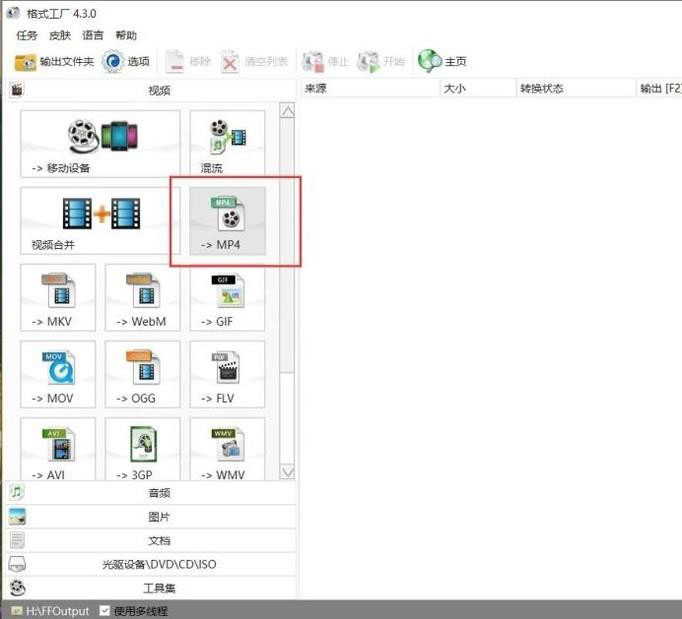
2、接下来,我们在格式转换页面中,点击“添加文件”选项,然后添加需要进行压缩的MP4文件。

3、文件添加完毕之后,点击页面中的“输出配置”按钮,通过配置文件输出的质量来压缩视频文件。
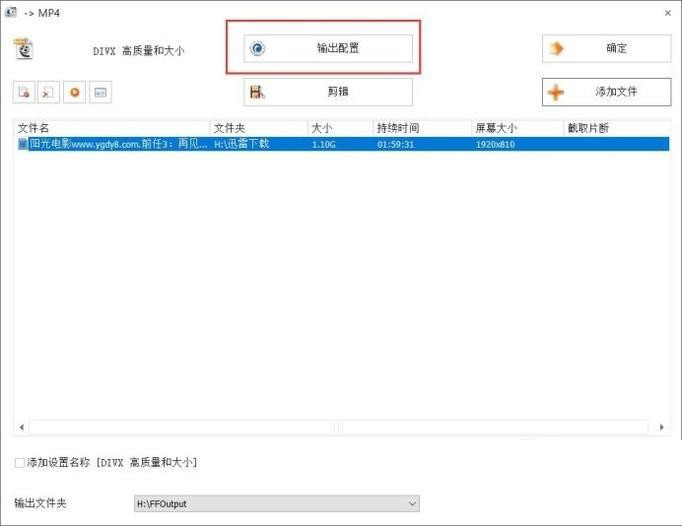
4、在接下来打开的页面中,我们下拉配置列表,选择“低质量和大小”选项,然后点击“确定”按钮。
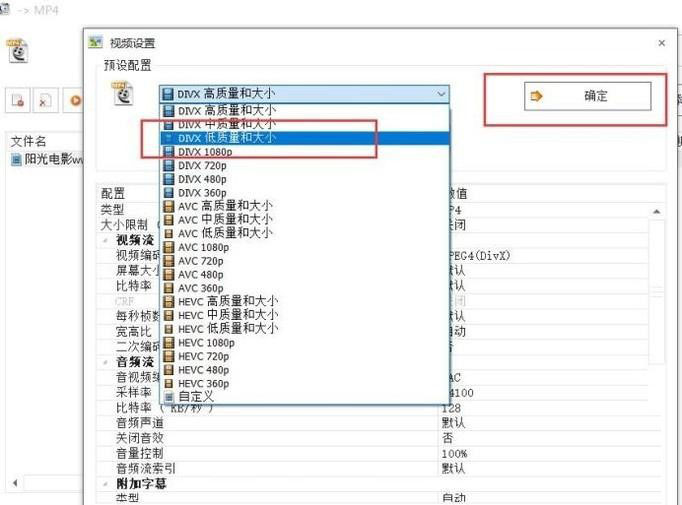
5、接下来,我们在文件添加页面中,点击“确定”按钮,完成视频文件的导入。
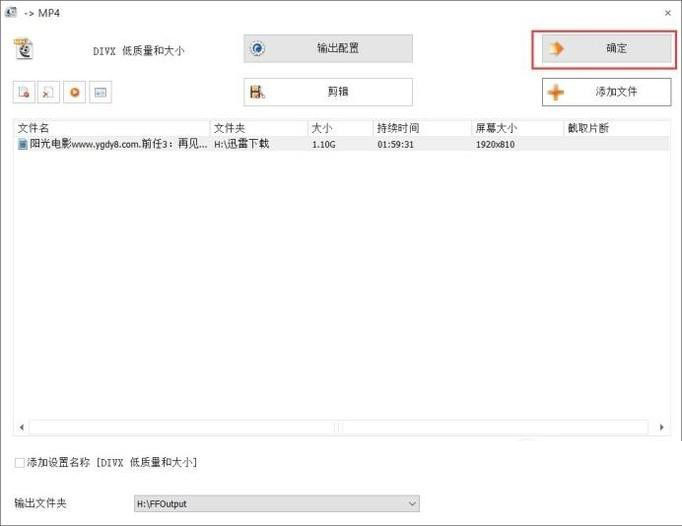
6、接下来,在软件主页面中的任务列表中,点击“开始”按钮,然后开始进行视频压缩的转化任务。
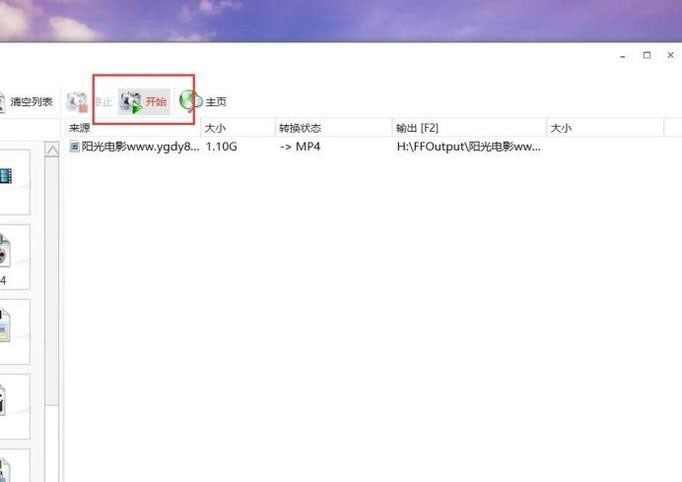
7、视频文件的压缩转化需要消耗较长的时间,我们耐心等待文件转换完毕之后,就可以看到文件大小已经被大大压缩了。
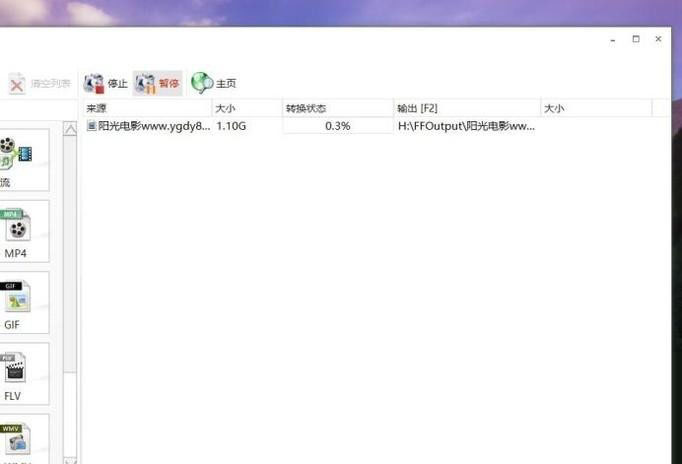
以上就是小编给大家分享的win10系统自带录屏软件录制的视频文件太大了的解决方法了,此教程操作简单,只需要下载格式工厂即可。